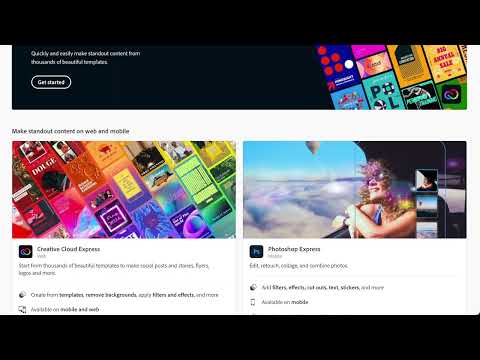Se você mover um arquivo vinculado em seu projeto do Adobe Premiere Pro, verá um erro onde a mídia deveria estar. Este wikiHow irá ensiná-lo a localizar um arquivo de mídia ausente no Adobe Premiere Pro em seu PC ou Mac.
Passos

Etapa 1. Abra seu projeto no Premiere Pro
Você pode abrir o Premiere Pro no menu Iniciar no Windows ou na pasta de aplicativos no Mac e clicar em Arquivo> Abrir ou você pode clicar com o botão direito do mouse no arquivo do projeto no gerenciador de arquivos e selecionar Abra com> Premiere Pro.

Etapa 2. Clique com o botão direito do mouse no erro "Mídia offline"
É na linha do tempo de seu filme onde sua mídia deveria estar.

Etapa 3. Clique em Link de mídia
Será aberta uma janela que mostra o nome e o caminho do arquivo da mídia original.

Etapa 4. Clique em Localizar
Está no canto inferior direito.
Para tornar a pesquisa mais fácil, você pode clicar na caixa ao lado de Exibir apenas correspondências exatas de nome.

Etapa 5. Clique em Pesquisar
Ele está no canto inferior direito da janela e iniciará uma busca por esse arquivo em seu computador.
- Se você souber onde o arquivo está, poderá navegar até ele e clicar duas vezes nele.
- Use as pastas no lado direito da tela para restringir a pesquisa do Premiere Pro a um local específico. Isso pode tornar a pesquisa mais rápida ou ser mais bem-sucedida.

Etapa 6. Clique em OK
Ele está no canto inferior direito e substituirá a mídia off-line pela que você selecionou.